
ThinkStationP320Tiny
使用手冊和硬體維護手冊
機型(MT):30C1(EnergyStar)、30C2(EnergyStar)和30C3(Energy
Star)
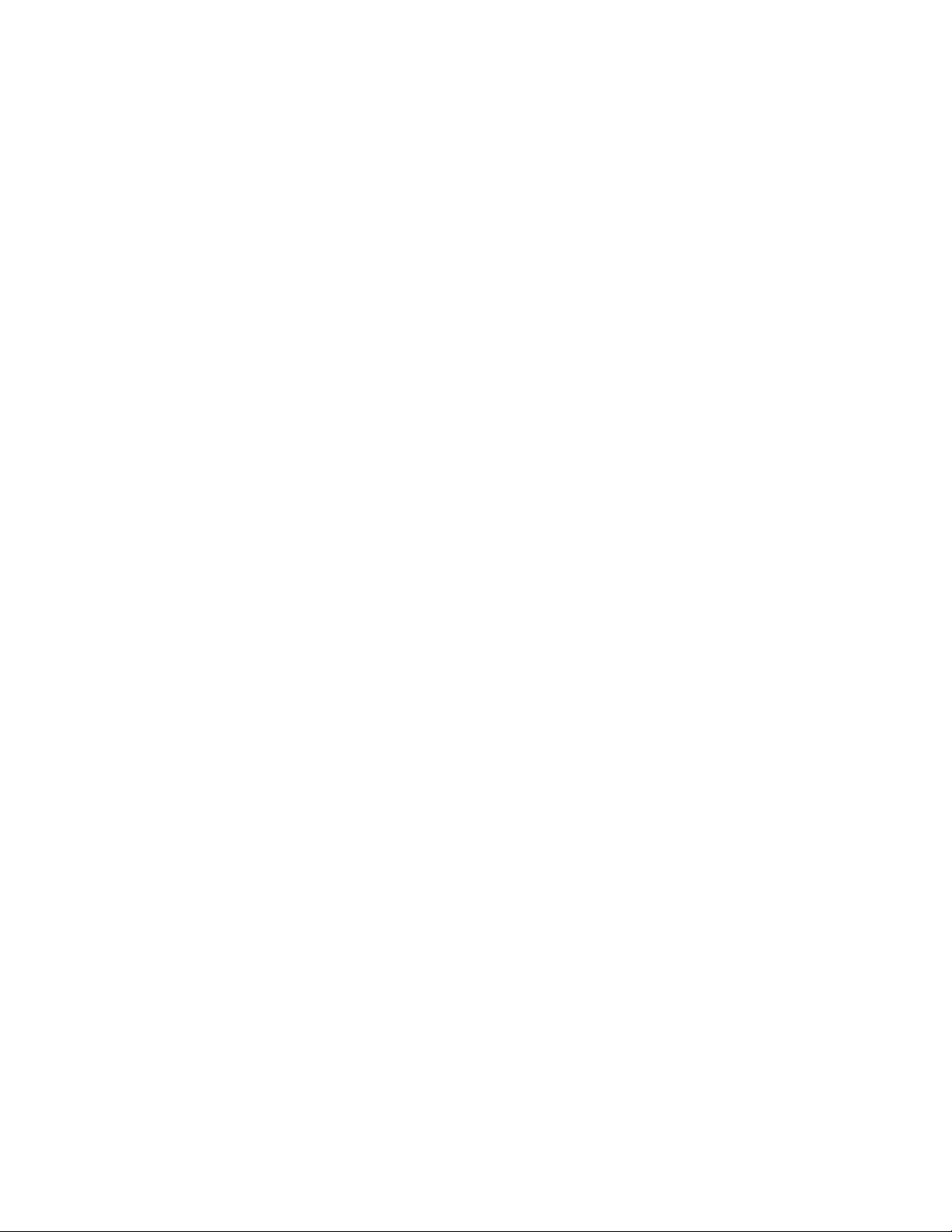
附註:使用本資訊與及其支援的產品之前,請務必先閱讀和瞭解
重 要 的 產 品 資 訊 手 冊
。
第⼆版(2017年6⽉)
©CopyrightLenovo2017.
有限及限制權利注意事項:倘若資料或軟體係依據美國聯邦總務署(GeneralServicesAdministration,GSA)的合約交付,其
使用、重製或揭露須符合合約編號GS-35F-05925之規定。
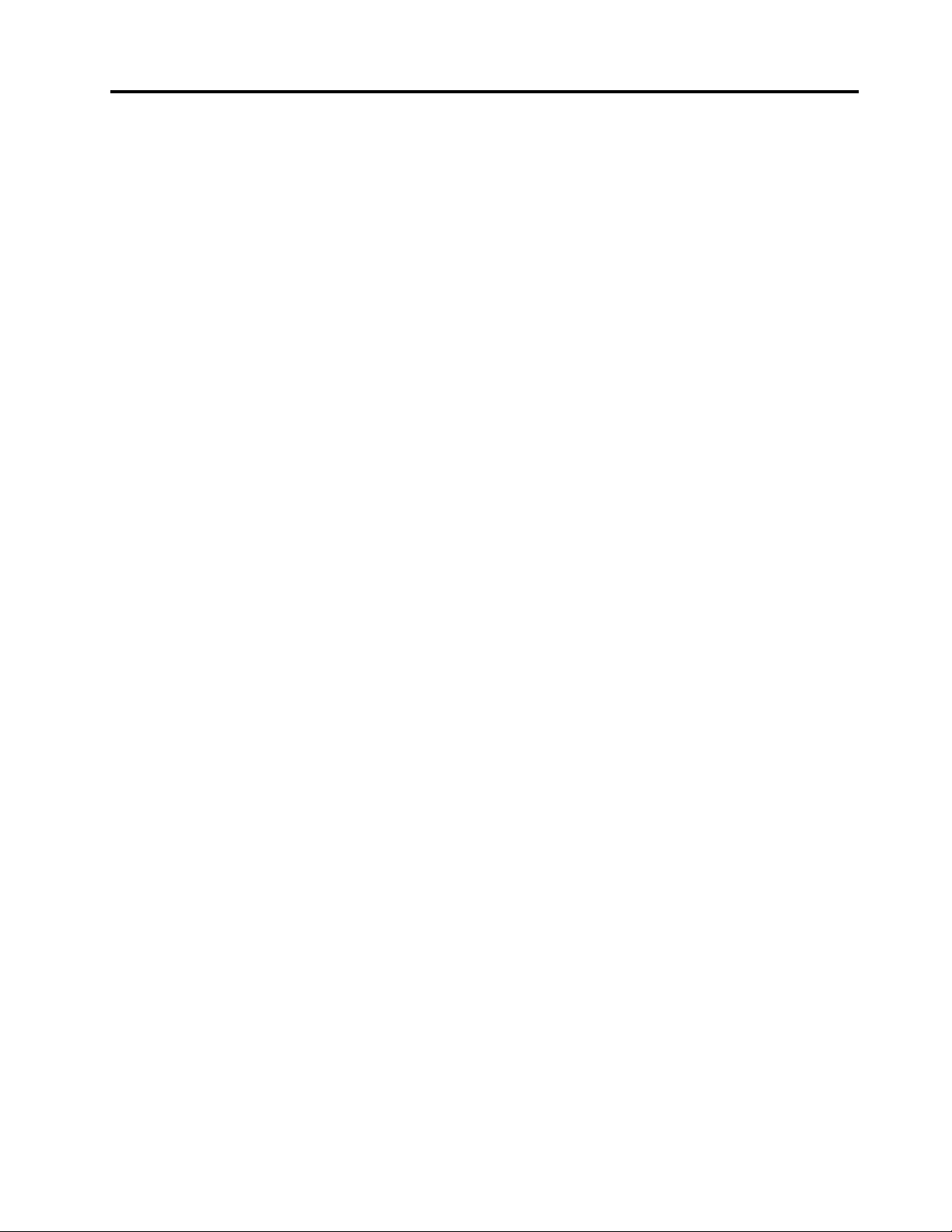
目錄
第1章.產品概觀............1
正面視圖..................1
背面視圖..................2
主機板...................3
機型和型號標籤...............4
第2章.I/O盒..............5
概觀....................5
使用I/O盒.................5
第3章.電腦鎖.............7
連接Kensington型鋼纜鎖...........7
第4章.功能...............9
第5章.更換硬體...........11
更換硬體之前...............11
處理對靜電敏感的裝置...........11
瞭解可更換的零件.............11
更換CRU................14
更換鍵盤或無線鍵盤..........15
更換滑鼠或無線滑鼠..........16
更換電源整流器............19
更換直立架..............22
更換VESA安裝托架..........23
更換外接式光碟機...........24
更換外接式I/O盒...........27
更換電源整流器托架..........29
卸下電腦機殼.............29
更換儲存磁碟機............30
更換內建喇叭.............32
更換底部外殼.............34
更換記憶體模組............35
更換M.2儲存磁碟機..........37
完成零件的更換............39
更換FRU................40
更換系統風扇.............41
更換發光的紅點纜線..........42
更換進階喇叭.............43
更換Wi-Fi天線............45
更換儲存磁碟機纜線..........50
更換PCIExpress卡和PCIExpress卡配接器.51
更換Wi-Fi卡.............53
更換散熱器..............63
更換微處理器.............65
更換鈕扣型電池............69
更換主機板和機箱...........71
更換主機板和機箱...........72
附錄A.注意事項............77
商標...................77
©CopyrightLenovo2017
i
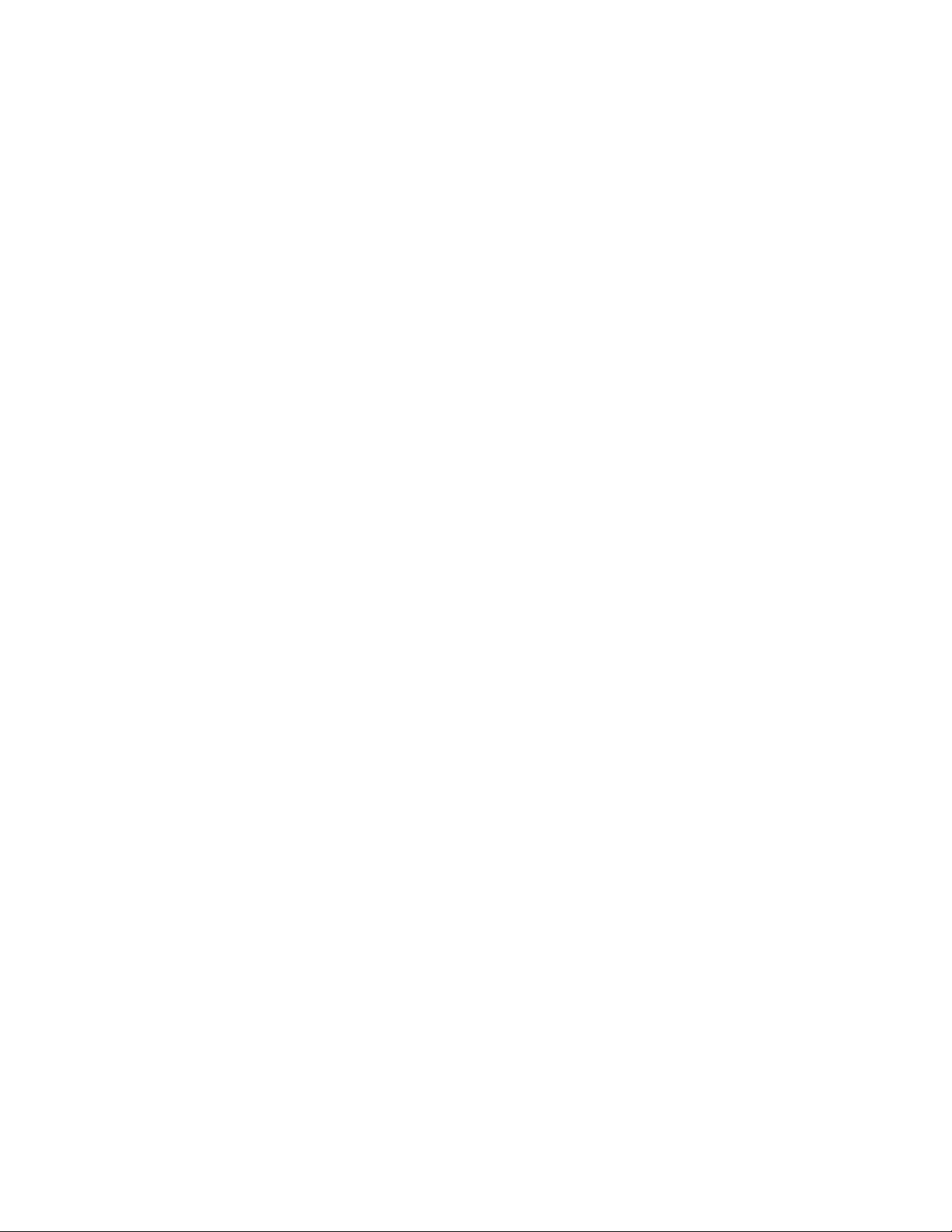
iiThinkStationP320Tiny使用手冊和硬體維護手冊
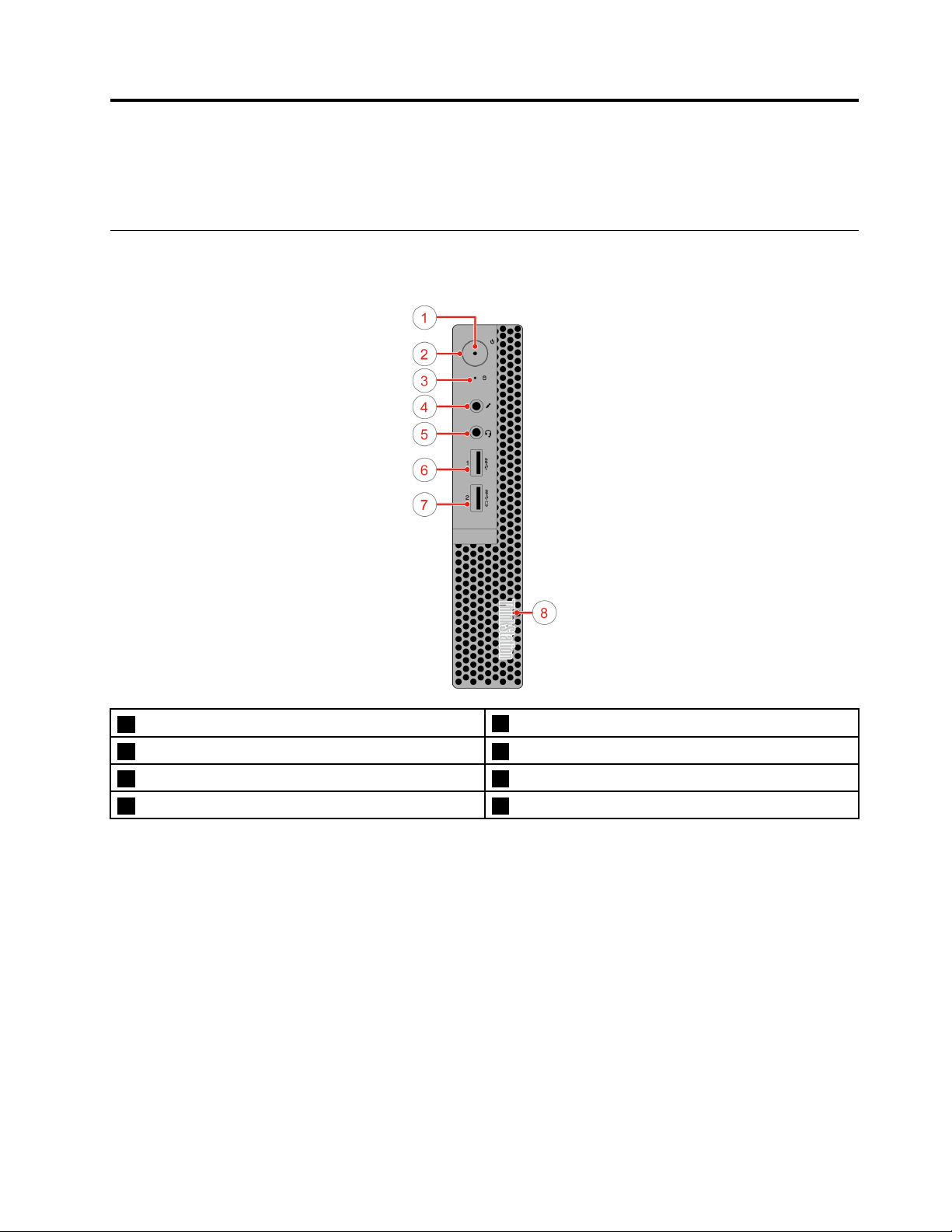
第1章產品概觀
本章提供的基本資訊可協助您熟悉您的電腦。
正面視圖
附註:您的電腦型號看起來可能與圖例稍有不同。
1電源指示燈
3儲存磁碟機活動指示燈
5耳機接頭
7AlwaysOnUSB3.0接頭
•AlwaysOnUSB3.0接頭
用來連接需要USB2.0或USB3.0連線的裝置,例如鍵盤、滑鼠、掃描器、印表機或個人數位助理
(PDA)。連接電源整流器時,即使電腦進入休眠模式或關機,也可以為自動偵測到的裝置充電。
•⽿機接頭
用來將耳機或頭戴式耳機連接到電腦。
•發光的紅⾊⼩點
當這個指示燈亮起時,表示電腦已開啟電源。
•⿆克⾵接頭
用來將麥克風連接到電腦。您可以使用麥克風來錄製聲音或使用語音辨識軟體來與電腦互動。
•電源按鈕
用來開啟電腦的電源。如果您無法從作業系統來關閉電腦,請按住電源按鈕四秒以上來關閉電腦。
©CopyrightLenovo2017
2電源按鈕
4麥克風連接器
6USB3.0接頭
8發光的紅色小點
1
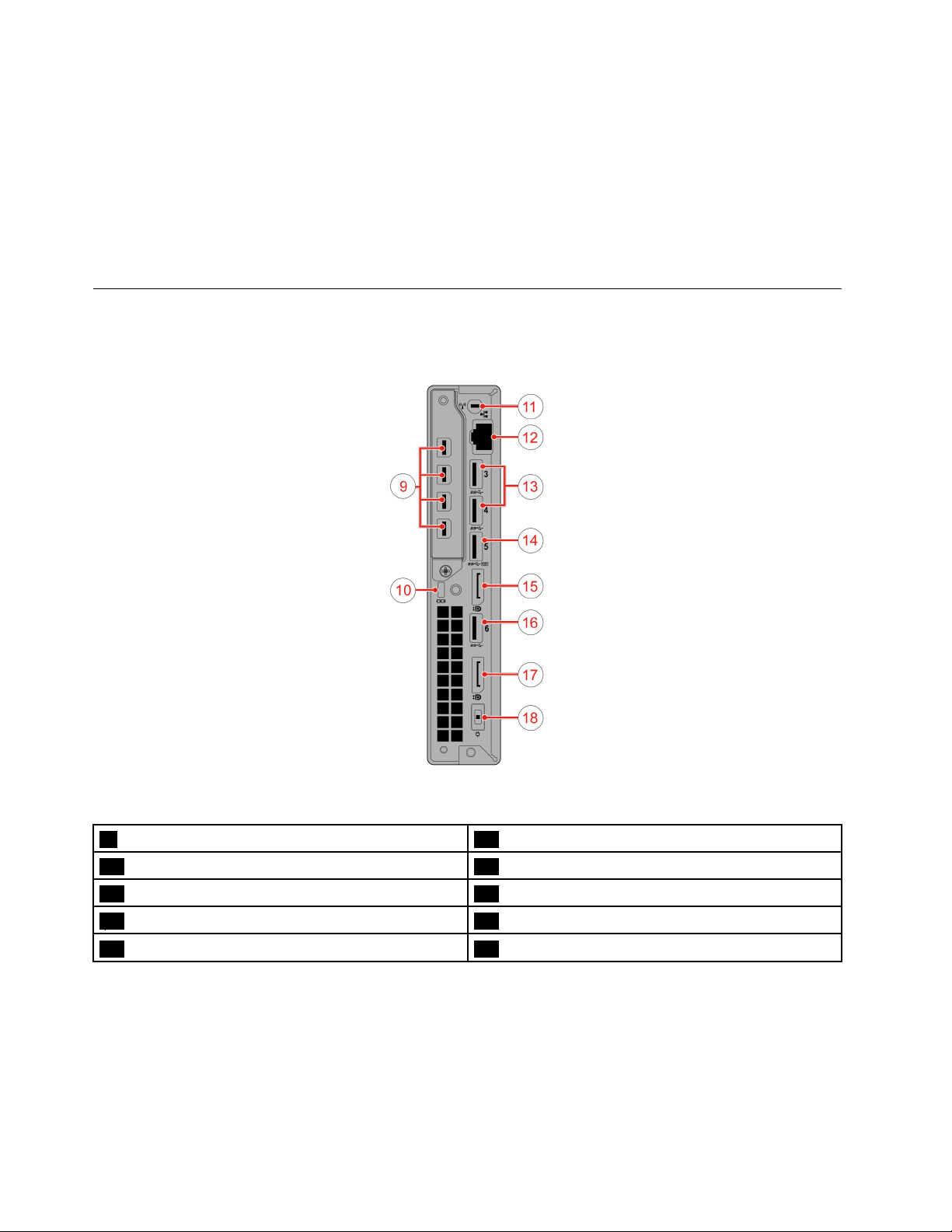
•電源指⽰燈
當這個指示燈亮起時,表示電腦已開啟。
•儲存磁碟機活動指⽰燈
當這個指示燈亮起時,表示儲存磁碟機正在使用中。
•USB3.0接頭
用於連接與USB相容的裝置,例如USB鍵盤、滑鼠、掃描器、印表機或個人數位助理(PDA)。為了獲得
最佳的資料傳輸效能,請將USB3.0裝置連接到USB3.0接頭,而不是USB2.0接頭。
背面視圖
附註:您的電腦型號看起來可能與圖例稍有不同。
圖 例 1. 背 面 視 圖
9MiniDisplayPort
11Wi-Fi天線插槽
13USB3.0接頭(2)14USB3.0接頭
15DisplayPort連接器
17DisplayPort連接器
®
接頭(4)(選配)
10安全鎖插槽
12乙太網路接頭
16USB3.0接頭
18電源整流器接頭
•DisplayPort接頭
用來傳送或接收音訊和視訊信號。您可以將相容的音訊或視訊裝置連接到這個接頭,例如高效能顯示器。
•⼄太網路接頭
用於連接乙太網路纜線以存取網路。
2ThinkStationP320Tiny使用手冊和硬體維護手冊
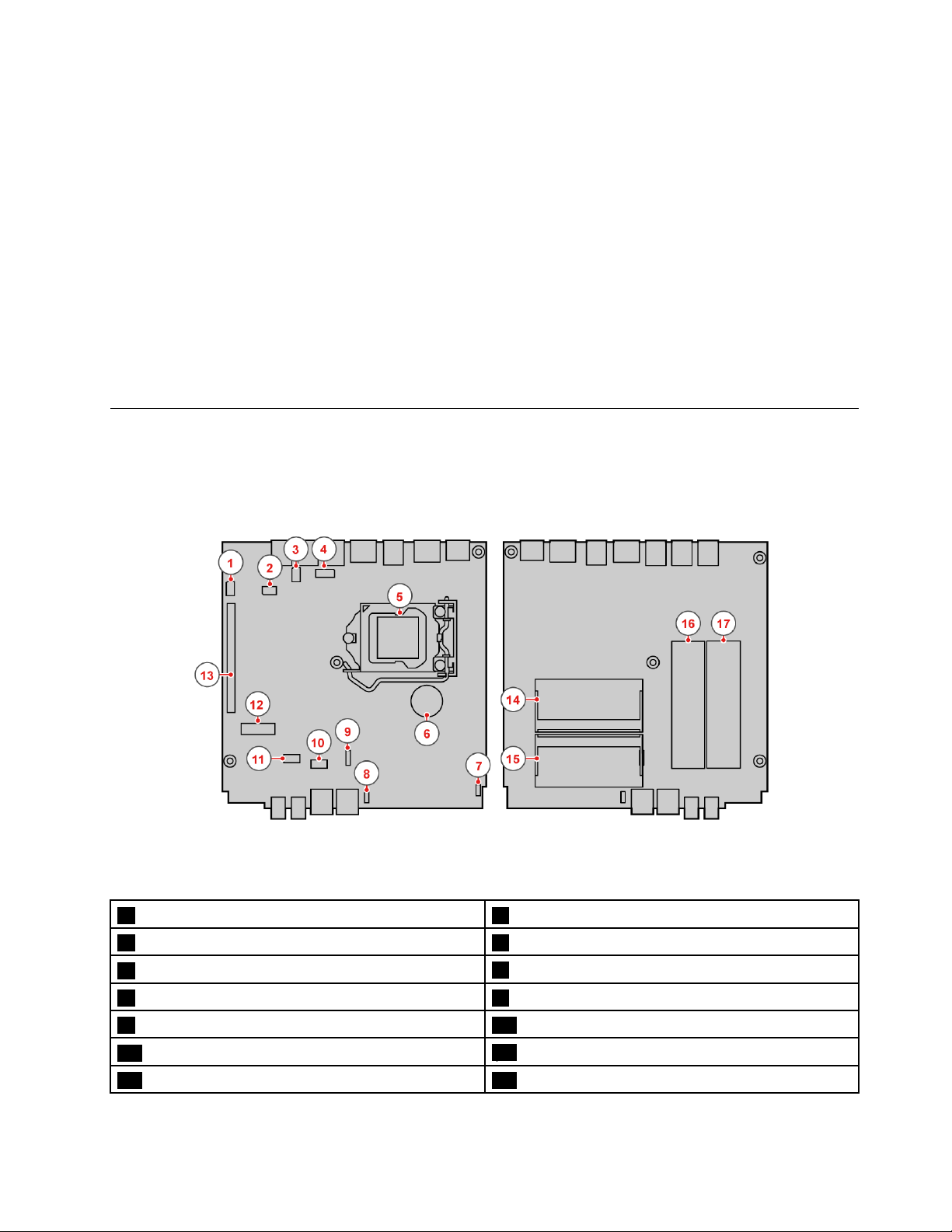
•MiniDisplayPort接頭
用來傳送或接收音訊和視訊信號。您可以將相容的音訊或視訊裝置連接到這個接頭,例如高效能顯示
器。視電腦型號而定,接頭可能會有所差異。
•電源整流器接頭
用來將電源整流器連接到電腦以供電。
•安全鎖插槽
用來固定Kensington型鋼纜鎖。
•USB3.0接頭
用於連接需要USB2.0或USB3.0連線的裝置。
•Wi-Fi天線插槽
用來安裝僅限部分型號提供的後方Wi-Fi天線接線接頭。後方Wi-Fi天線安裝於後方Wi-Fi天線接
線接頭上。
主機板
附註:如需其他元件說明,請參閱第1頁「正面視圖」或第2頁「背面視圖」。
圖 例 2. 主 機 板 上 的 零 件
1序列埠接頭12序列埠接頭2
3USB3.0接頭
5微處理器插槽
7發光的紅色小點接頭
9系統風扇連接器
11SATA儲存磁碟機接頭
13PCIExpress圖形卡槽
4儲存磁碟機風扇接頭
6鈕扣型電池
8內建喇叭連接器
10進階喇叭接頭
12M.2Wi-Fi卡片插槽
14記憶體插槽(DIMM1)
第1章.產品概觀3
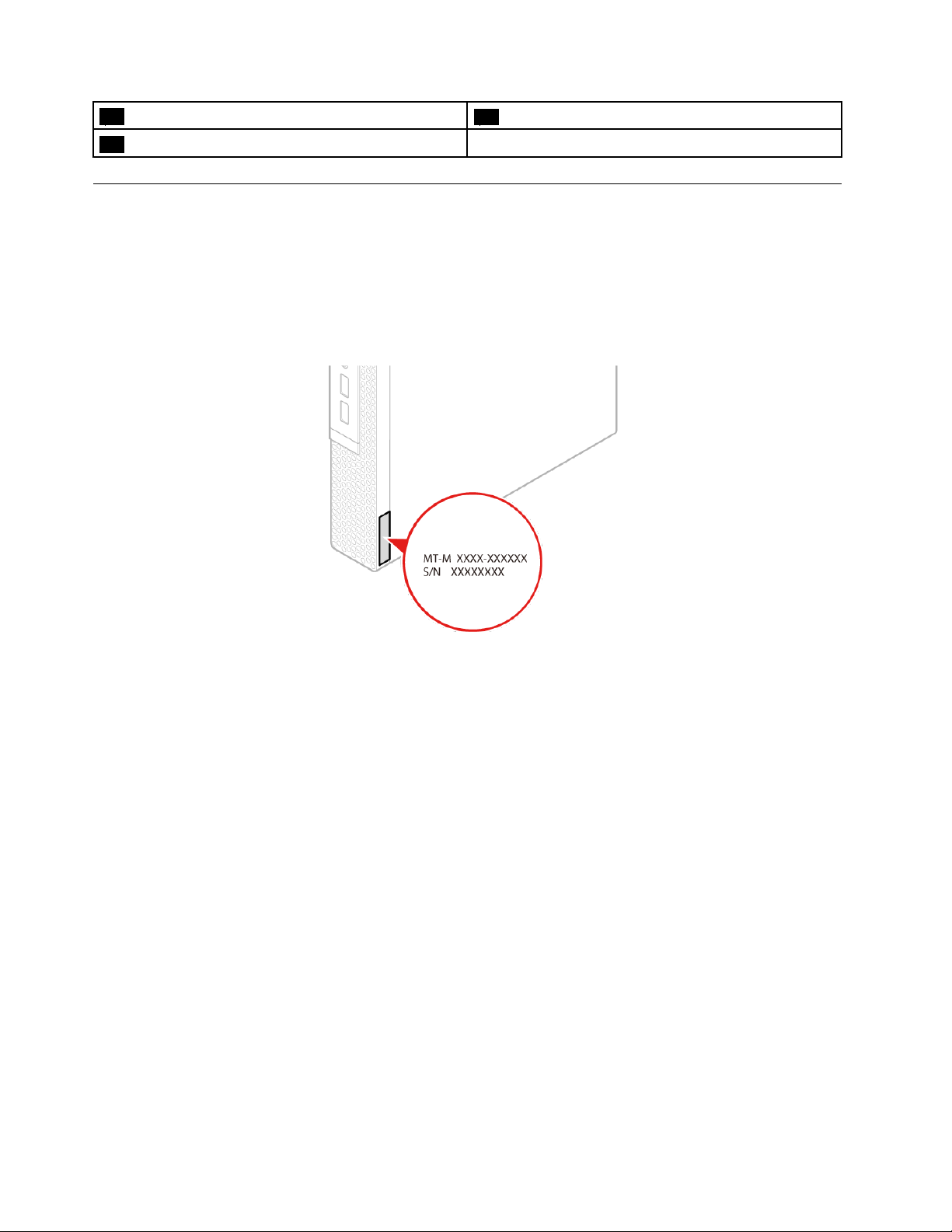
15記憶體插槽(DIMM2)
17M.2儲存磁碟機插槽1
16M.2儲存磁碟機插槽2
機型和型號標籤
機型和型號標籤可用來識別您的電腦。當您聯絡Lenovo請求協助時,機型和型號資訊可讓支援技術人員識
別您的電腦,並提供更快速的服務。
機型和型號標籤貼在電腦的側面,如圖所示。
圖 例 3. 機 型 和 型 號 標 籤
4ThinkStationP320Tiny使用手冊和硬體維護手冊
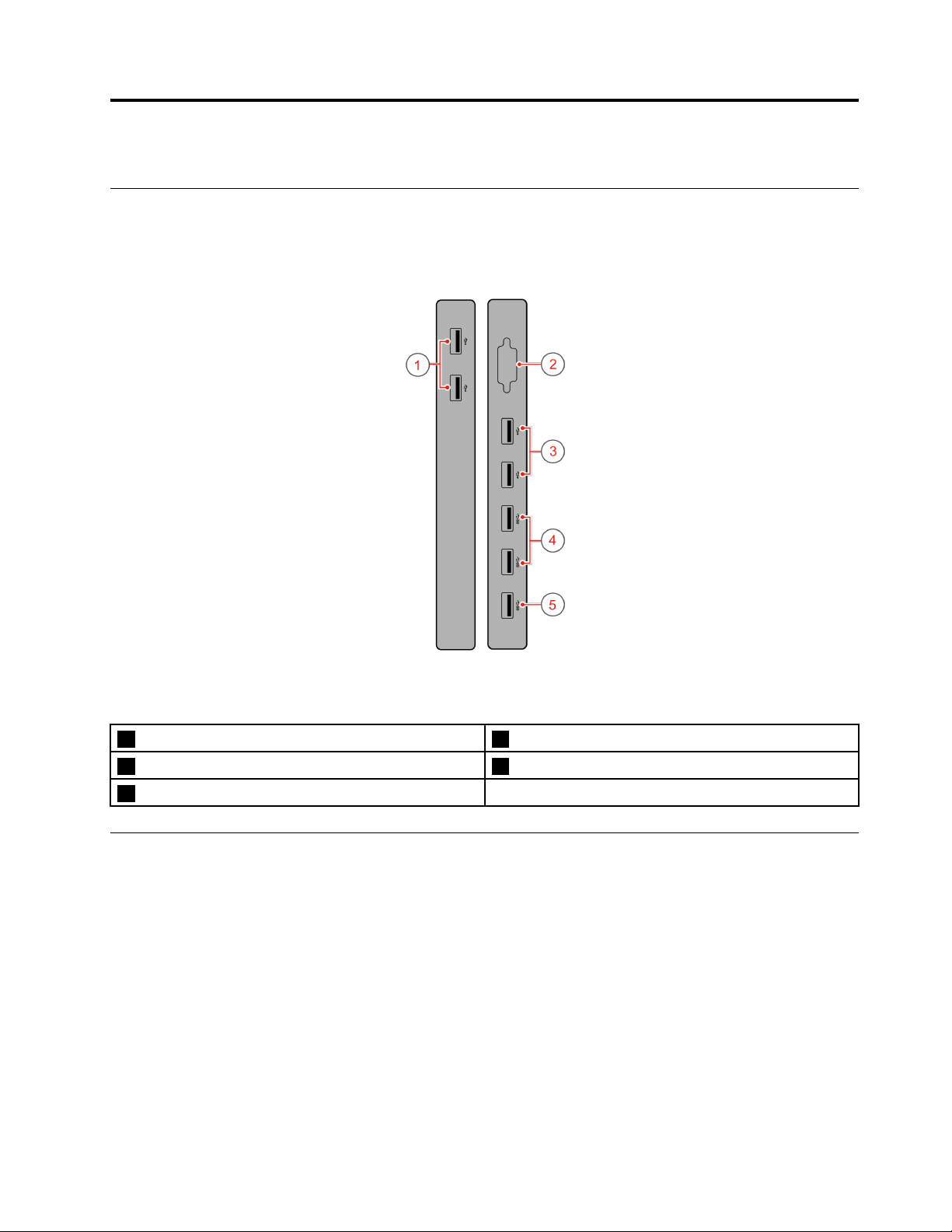
第2章I/O盒
概觀
附註:視電腦型號而定,I/O盒也許是選配。
圖 例 4. I/O 盒 概 觀
1USB2.0接頭(2)
3USB2.0接頭(2)4USB3.0接頭(2)
5USB3.0接頭(用來連接到電腦)
2序列埠接頭(選用)
使用I/O盒
在搭配ThinkStation
•I/O盒支援的最大額定電流為5A。建議您將低電流裝置連接到I/O盒,將高電流裝置直接連接到
ThinkStationTiny電腦,以確保裝置發揮最佳效能。
•I/O盒上的USB2.0接頭和USB3.0接頭分別提供500mA和900mA電流。將高電流儲存磁碟機僅連接
到一個USB接頭時,系統可能無法辨識該裝置。您可以將儲存磁碟機連接到I/O盒上的兩個USB接頭。
•序列埠接頭不支援熱抽換。在系統執行時,請勿將裝置連接到該接頭或從該接頭卸下裝置。
•I/O盒上的接頭無法個別啟用或停用。如果要啟用或停用I/O盒上的任何接頭,請啟用或停用電
腦背面的USB接頭。
•透過I/O盒,只要連接到I/O盒接頭的裝置有任何作業,即可喚醒待命模式下的電腦。
®
Tiny電腦使用I/O盒時,請注意下列事項:
©CopyrightLenovo2017
5
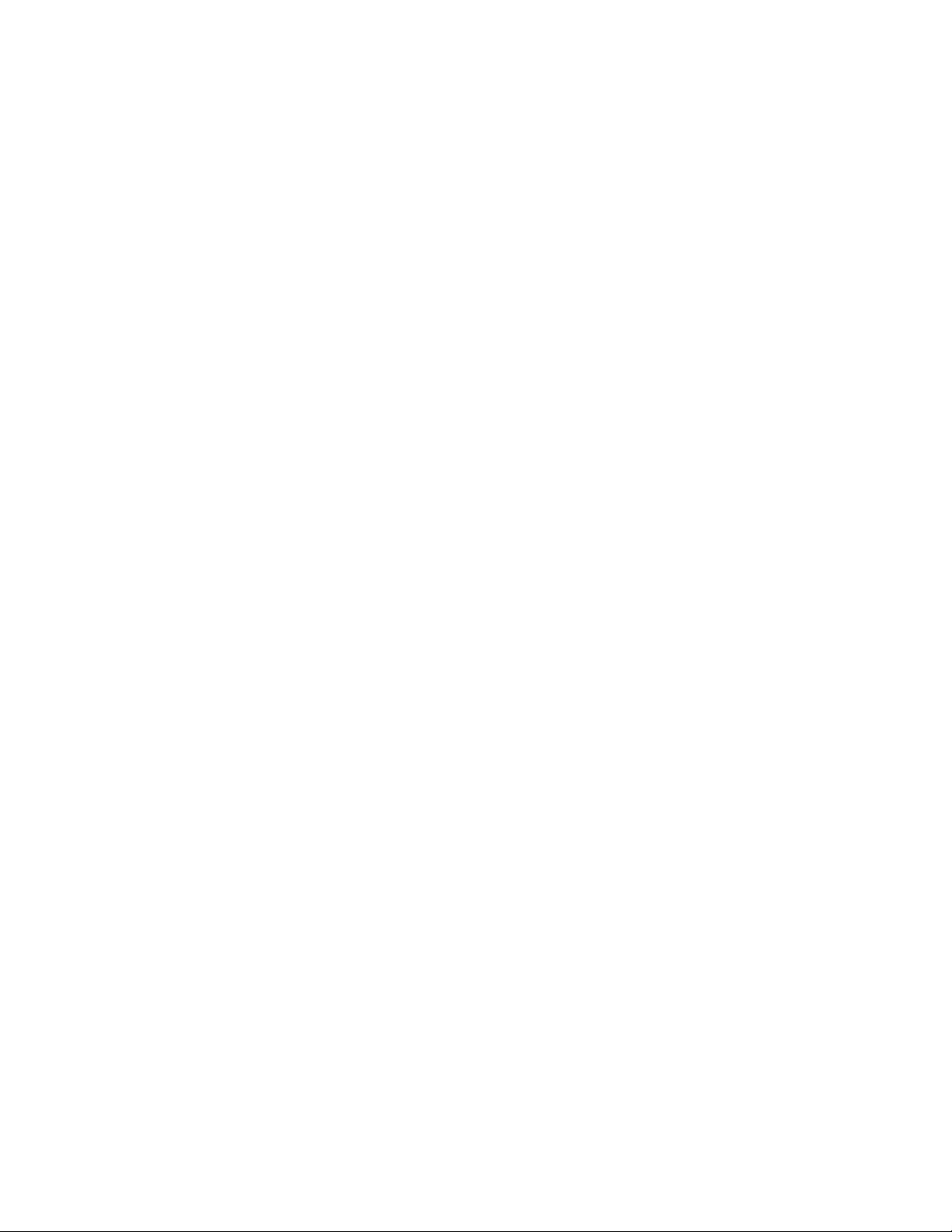
6ThinkStationP320Tiny使用手冊和硬體維護手冊
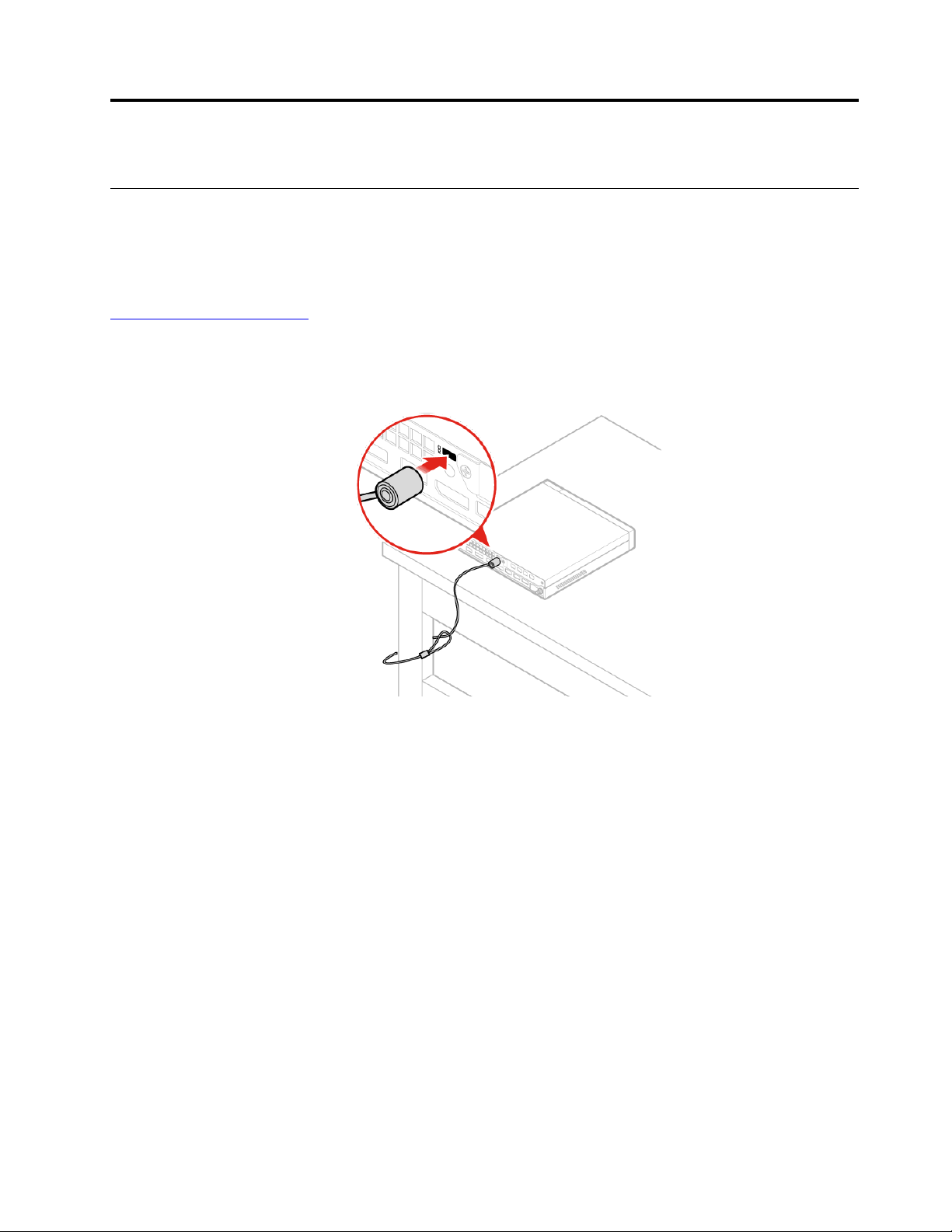
第3章電腦鎖
連接Kensington型鋼纜鎖
您可以使用Kensington型鋼纜鎖,將您的電腦固定在書桌、桌子或其他非永久性固定設備上。鋼纜鎖連接到
電腦背面的安全鎖插槽。視您選取的類型而定,鋼纜鎖可以搭配鑰匙或密碼鎖來操作。鋼纜鎖也會鎖定用來
開啟電腦機殼的按鈕。多款筆記型電腦也是用相同類型的鎖。您可以在下列網址搜尋
Lenovo訂購這類鋼纜鎖:
http://www.lenovo.com/support
Kensington
,直接從
圖 例 5. Kensington 型 鋼 纜 鎖
©CopyrightLenovo2017
7
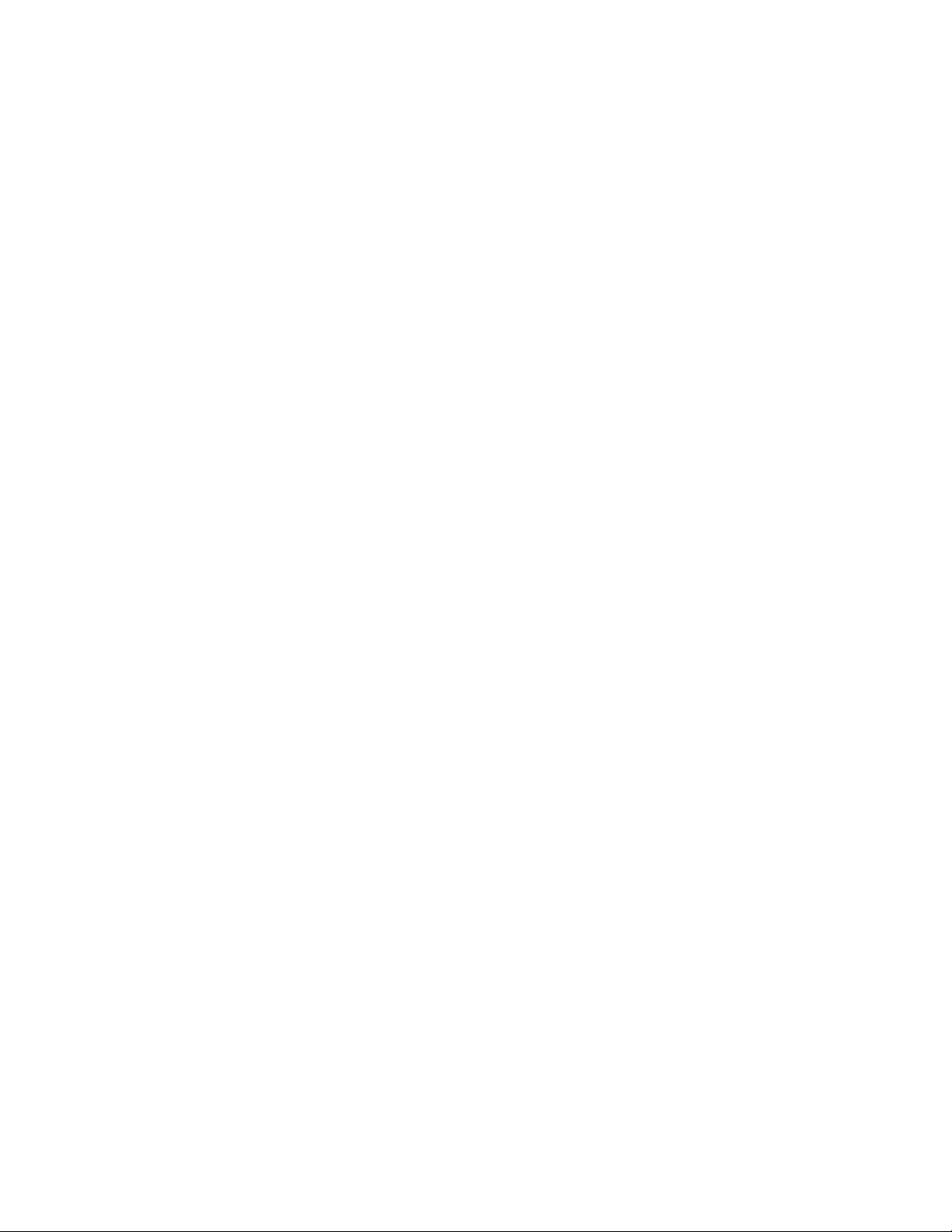
8ThinkStationP320Tiny使用手冊和硬體維護手冊
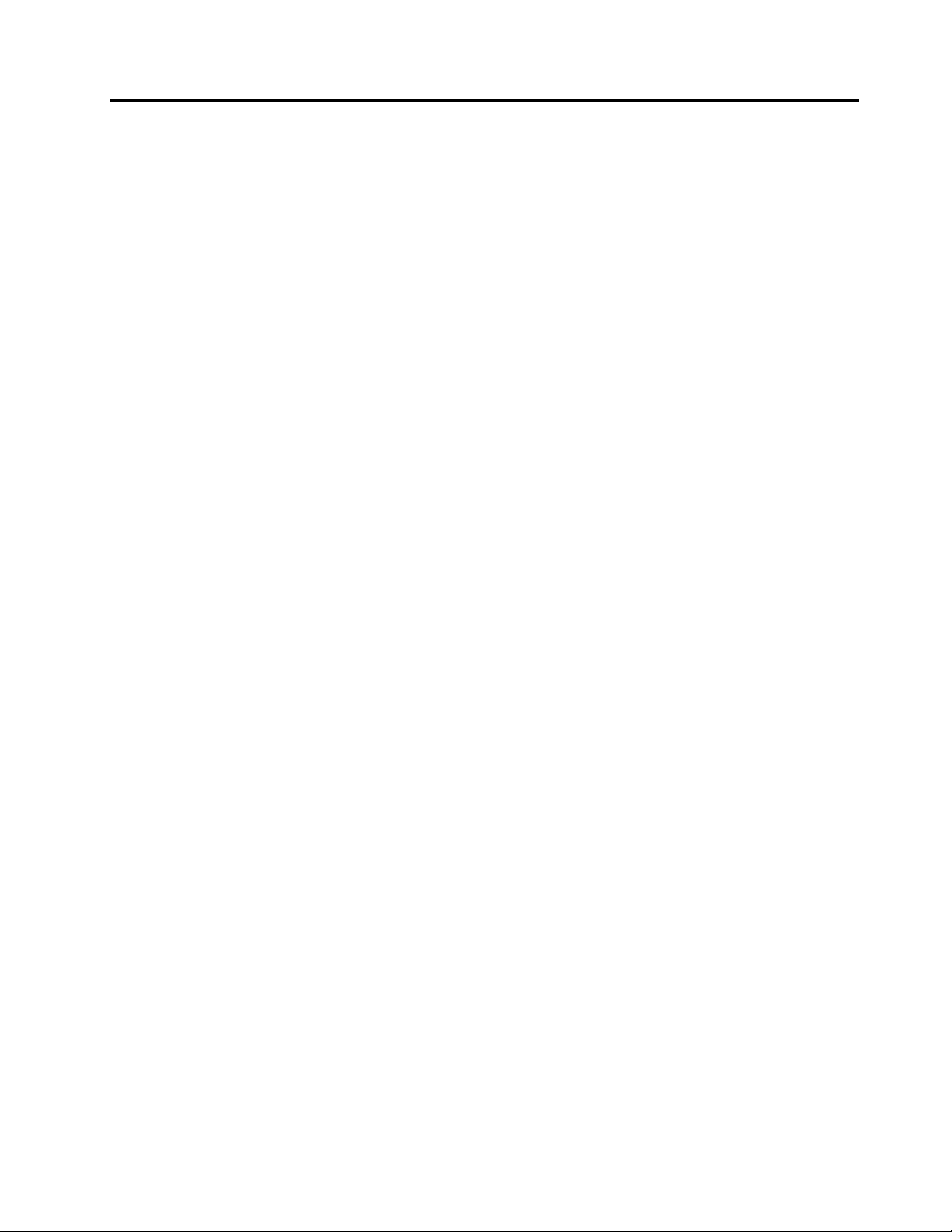
第4章功能
電源供應器
•135瓦自動電壓感應電源供應器
儲存磁碟機
•最多三個儲存磁碟機
附註:如果您的電腦隨附獨立圖形卡,該電腦最多只能支援兩部儲存磁碟機。
視訊功能
整合式圖形卡支援下列項目:
•DisplayPort接頭
獨立圖形卡(選配)可支援以下項目,並提供增強的顯示功能與體驗:
•MiniDisplayPort接頭
音訊功能
整合式音效卡支援下列項目:
•進階喇叭(選配)
•耳機接頭
•內建喇叭
•麥克風接頭
輸入/輸出(I/O)功能
•音訊接頭(耳機和麥克風)
•DisplayPort接頭
•乙太網路接頭
•序列埠接頭(選配)
•USB接頭
擴充
•外接式I/O盒(選配)
•外接式光碟機盒(選用)
•記憶體插槽
•M.2儲存磁碟機插槽
•PCIExpress圖形卡槽
網路功能
•乙太網路LAN
•無線LAN(選配)
•藍芽(選配)
©CopyrightLenovo2017
9
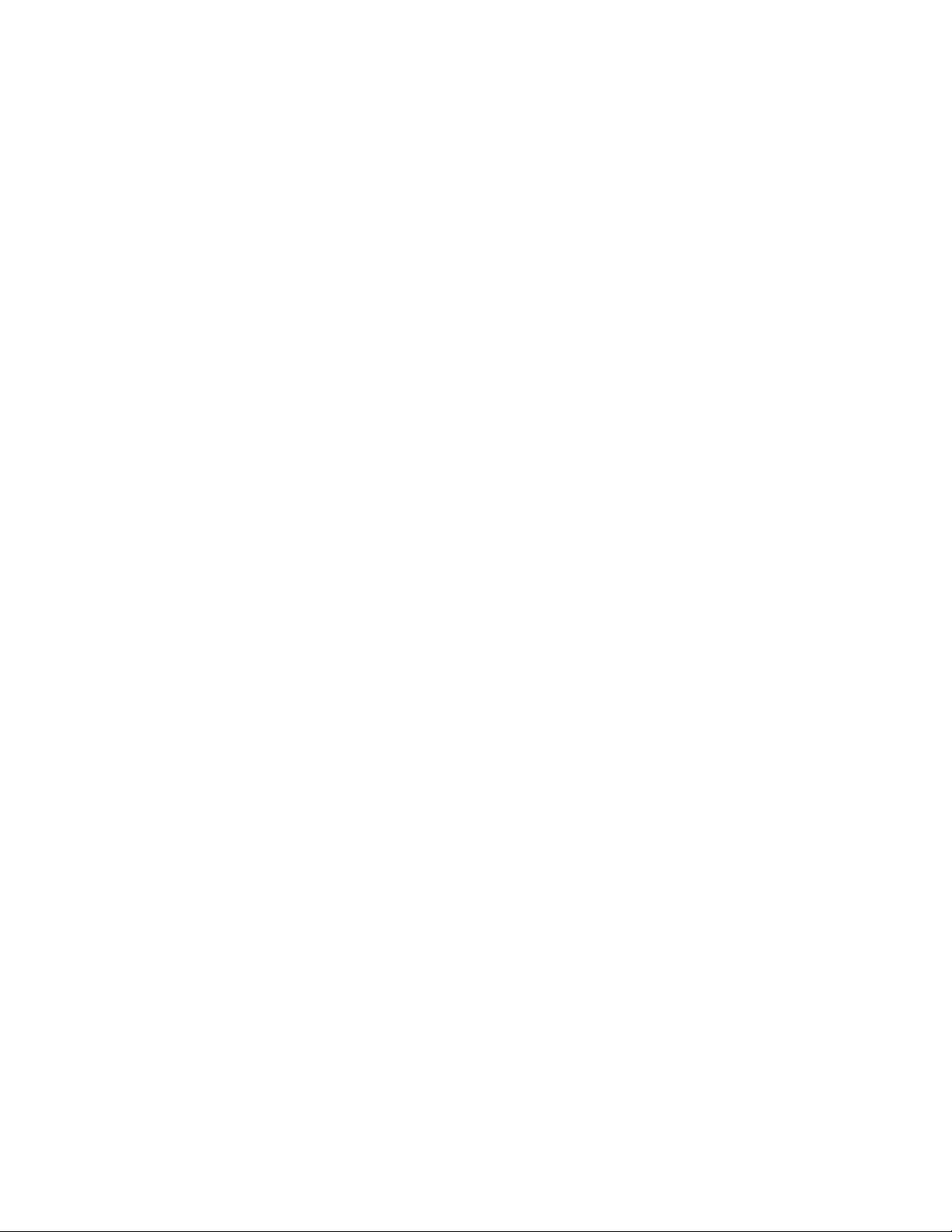
實體尺寸
•寬度:35公釐(1.4吋)
•高度:183公釐(7.2吋)
•深度:179公釐(7.1吋)
重量(不含包裝)
•出貨時的最大配置:1.3公斤(2.9磅)
10ThinkStationP320Tiny使用手冊和硬體維護手冊
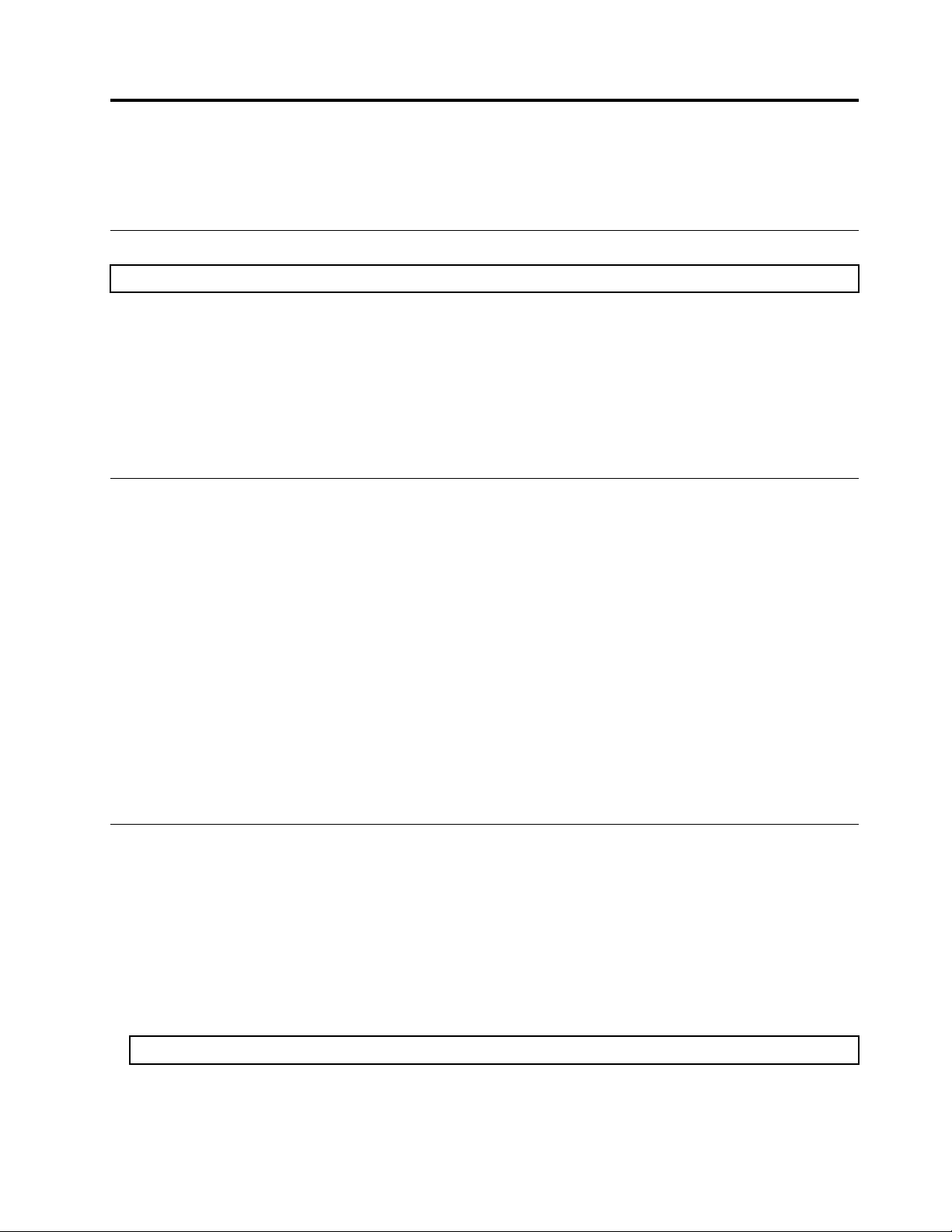
第5章更換硬體
本章提供如何更換電腦硬體的指示。
更換硬體之前
注意:請務必先閱讀
更換硬體之前,請先閱讀下列注意事項:
•本手冊中說明的某些硬體元件是選用的。
•請只用Lenovo提供的電腦元件。
•在安裝或更換其中一個選用配件時,請依照本手冊的適當指示及該選用配件隨附的指示進行。
•在全球大部分地區,Lenovo都會要求回收毀損的CRU(客戶可自行更換組件)。相關資訊會隨附於
CRU上,或是在客戶收到CRU數日後送達。
重 要 產 品 資 訊 手 冊
,再打開電腦或嘗試進行任何維修。
處理對靜電敏感的裝置
在您將有問題的元件卸下並準備好安裝新元件之前,請勿打開新元件的防靜電保護袋。靜電雖然對人
體無害,卻可能嚴重損壞電腦元件。
當您在處理零件及其他電腦元件時,請採取下列預防措施,以避免靜電傷害:
•減少身體的移動。移動會導致您周圍產生靜電。
•請務必小心處理零件和其他電腦元件。處理PCI/PCI-Express卡、記憶體模組、主機板及微處理器時,
請抓住邊緣。切勿觸摸任何曝露在外的電路。
•防止他人碰觸零件和其他電腦元件。
•將內含零件的防靜電保護袋,與金屬擴充槽外殼或電腦上其他未經塗飾的金屬表面碰觸至少兩秒鐘。在安
裝或更換新零件之前,這麼做可減少保護袋及您身體上的靜電。
•盡可能將新零件從防靜電保護袋取出後,就直接安裝到電腦中,不要將它放下。如果無法直接進行安裝,
請將包裹零件的防靜電保護袋置於平坦表面,再將零件放置其上。
•請勿將零件放在電腦外殼及其他金屬表面上。
瞭解可更換的零件
客戶可自行更換組件(CRU)
CRU是指使用者可自行升級或更換的電腦零件。CRU有兩種類型:自助式和可選服務式。
•⾃助式CRU:
您可以輕鬆安裝自助式CRU。這些CRU可能是獨立式、使用閂鎖或由最多兩顆螺絲固定。
鍵盤、滑鼠、任何USB裝置及電源線等,都屬於這類自助式CRU。其他自助式CRU可能包含記
憶體模組、配接卡、硬碟和光碟機。
附註:使用者必須負責自行更換所有自助式CRU。
•可選服務式CRU:
處理可選服務式CRU需要若干技術與簡易工具(例如螺絲起子)。
©CopyrightLenovo2017
11
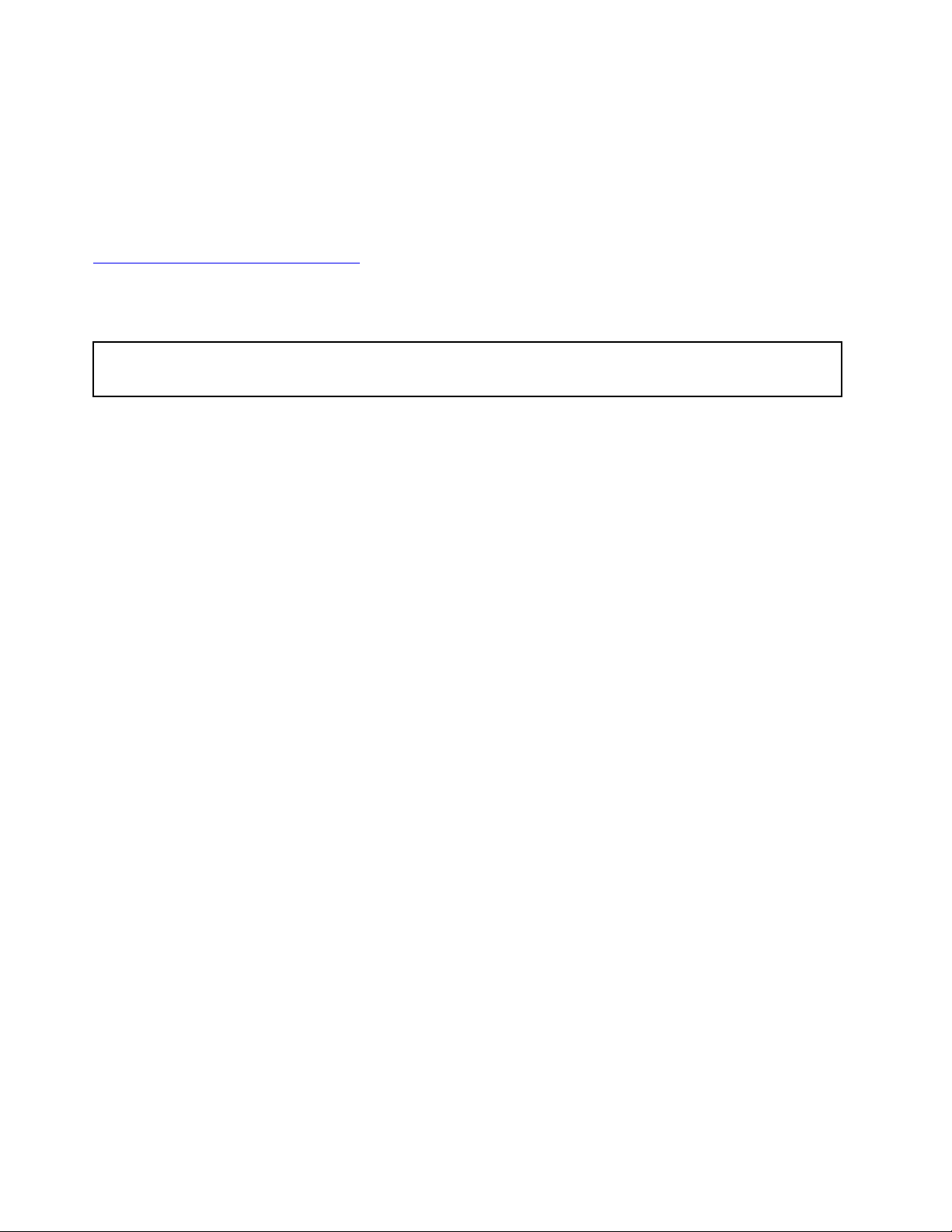
這些CRU是電腦內部的隔離組件,通常使用存取面板加以隱藏,由兩顆以上的螺絲來固定。您必須卸下
螺絲和面板,才能存取特定的CRU。
可選服務式CRU可由使用者自行拆下及安裝;或於保固期限內,聯絡Lenovo維修技術人員協助。
現場可更換組件(FRU)
FRU是指經過培訓的技術人員可升級或更換的電腦零件。如需詳細的FRU資訊,例如FRU零件編號及支
援的電腦型號,請前往:
http://www.lenovo.com/serviceparts-lookup
CRU和FRU位置
請參閱下圖,瞭解電腦中的CRU和FRU位置。
附註:
•下列某些零件的外觀可能與圖例所示不同。
12ThinkStationP320Tiny使用手冊和硬體維護手冊
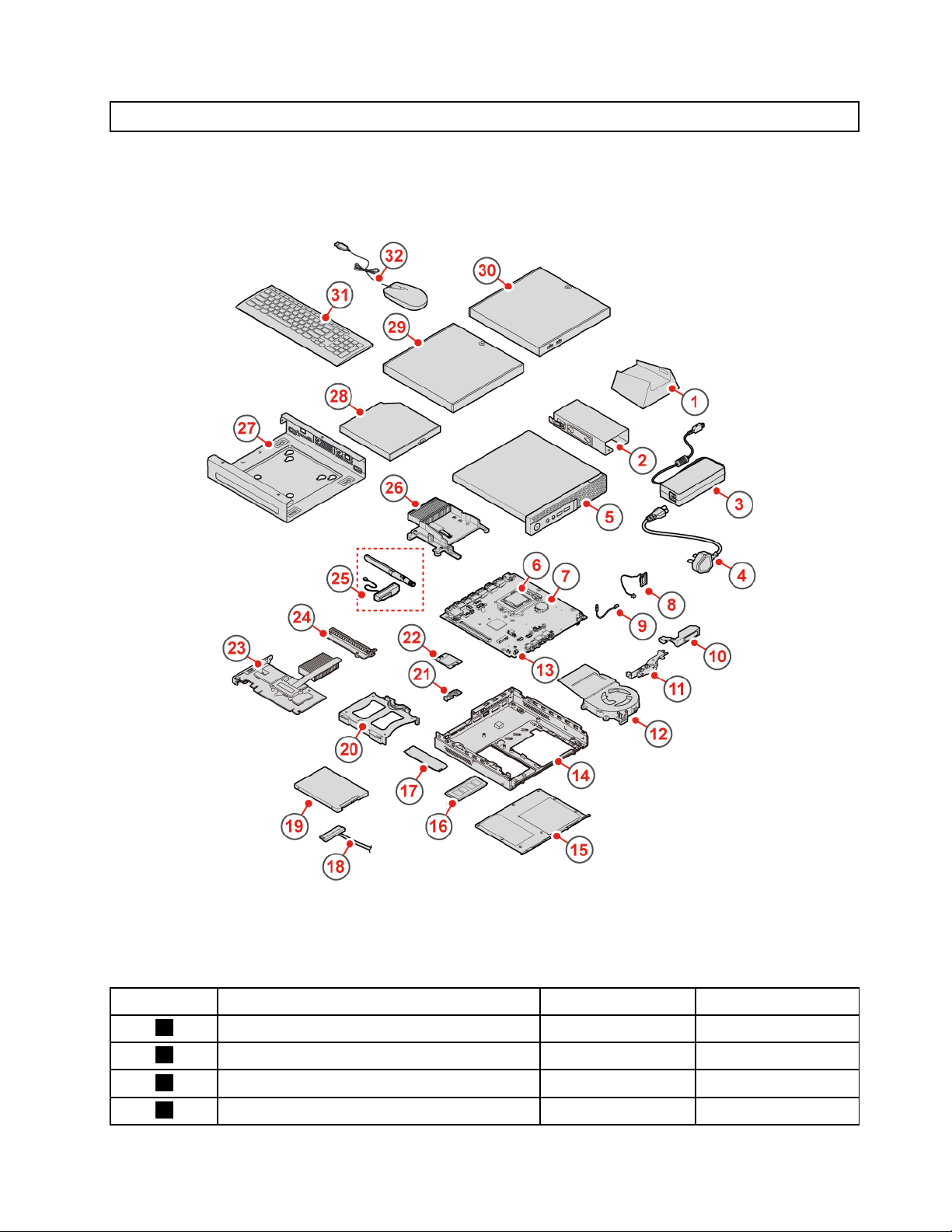
•下列某些零件是僅限部分型號提供的選用零件。
圖 例 6. CRU 和 FRU
編號FRU說明⾃助式CRU
1
2
3
4
直立架
電源整流器托架
電源整流器
電源線
可選服務式CRU
YesNo
YesNo
YesNo
YesNo
第5章.更換硬體13
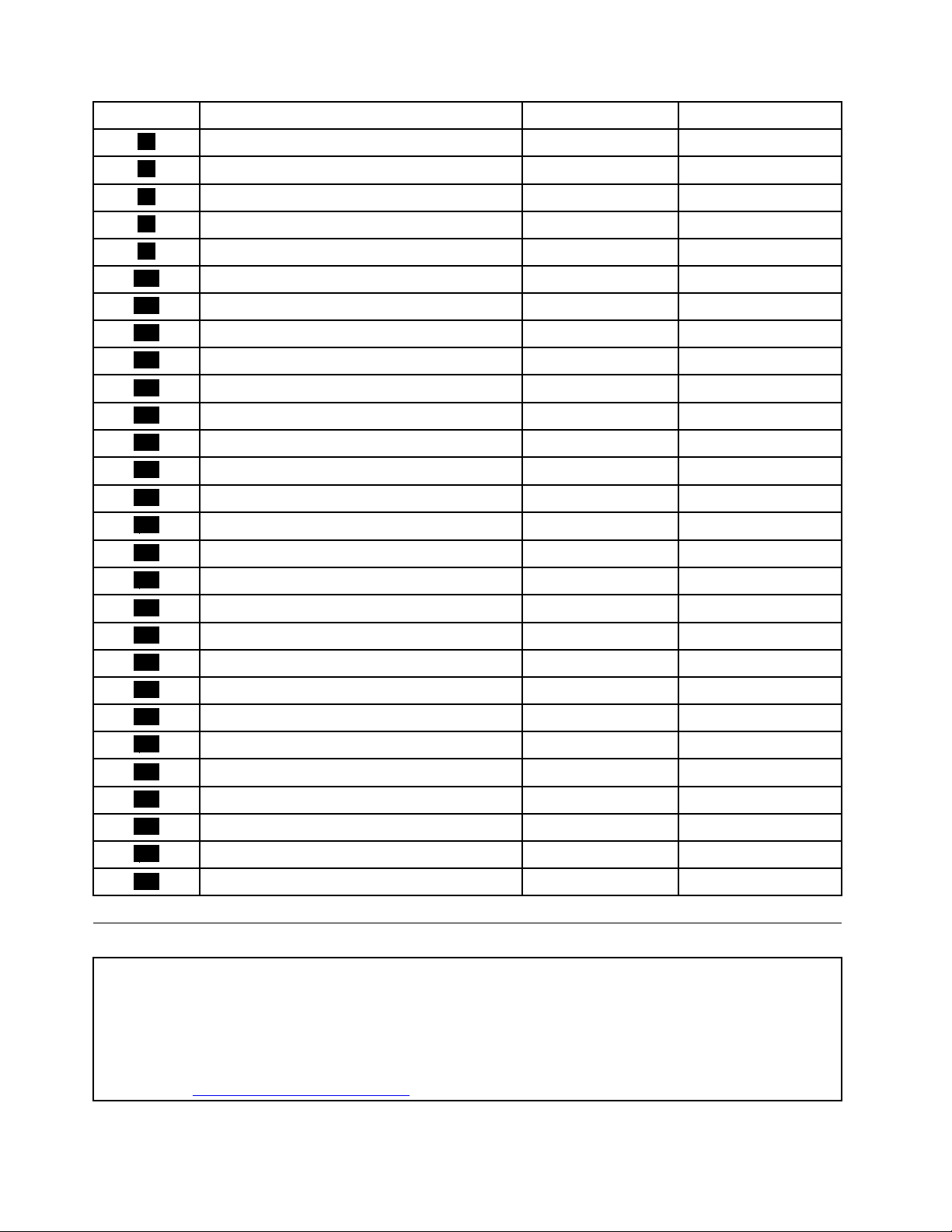
編號FRU說明⾃助式CRU
5
6
7
8
9
10
11
12
13
14
15
16
17
18
19
20
21
22
23
24
25
26
27
28
29
30
31
32
電腦機殼
微處理器
鈕扣型電池
內建喇叭
發光的紅色小點接線
進階喇叭
天線托架
系統風扇
主機板
機箱
底部外殼
記憶體模組
M.2儲存磁碟機
儲存磁碟機纜線
儲存磁碟機
儲存磁碟機托架
Wi-Fi卡外罩
Wi-Fi卡
PCIExpress卡
PCIExpress卡配接器
Wi-Fi天線
散熱器
®
VESA
外接式光碟機
外接式光碟機盒
外接式I/O盒
鍵盤或無線鍵盤
滑鼠或無線滑鼠
安裝托架
可選服務式CRU
YesNo
NoNo
NoNo
NoYes
NoNo
NoNo
NoNo
NoNo
NoNo
NoNo
YesNo
YesNo
YesNo
NoNo
NoYes
NoYes
NoNo
NoNo
NoNo
NoNo
NoNo
NoNo
YesNo
YesNo
YesNo
YesNo
YesNo
YesNo
更換CRU
更換CRU之前
客戶可自行更換組件(CRU)是指使用者可自行升級或更換的電腦零件。CRU有兩種類型:自助式和可選服務式。
如果要檢查CRU的位置,請參閱第11頁「瞭解可更換的零件」。
附註:如果要更換下列小節提及的CRU以外的其他零件,請聯絡Lenovo維修技術人員。支援電話號碼可從
下列網址取得http://www.lenovo.com/support/phone
14ThinkStationP320Tiny使用手冊和硬體維護手冊
。
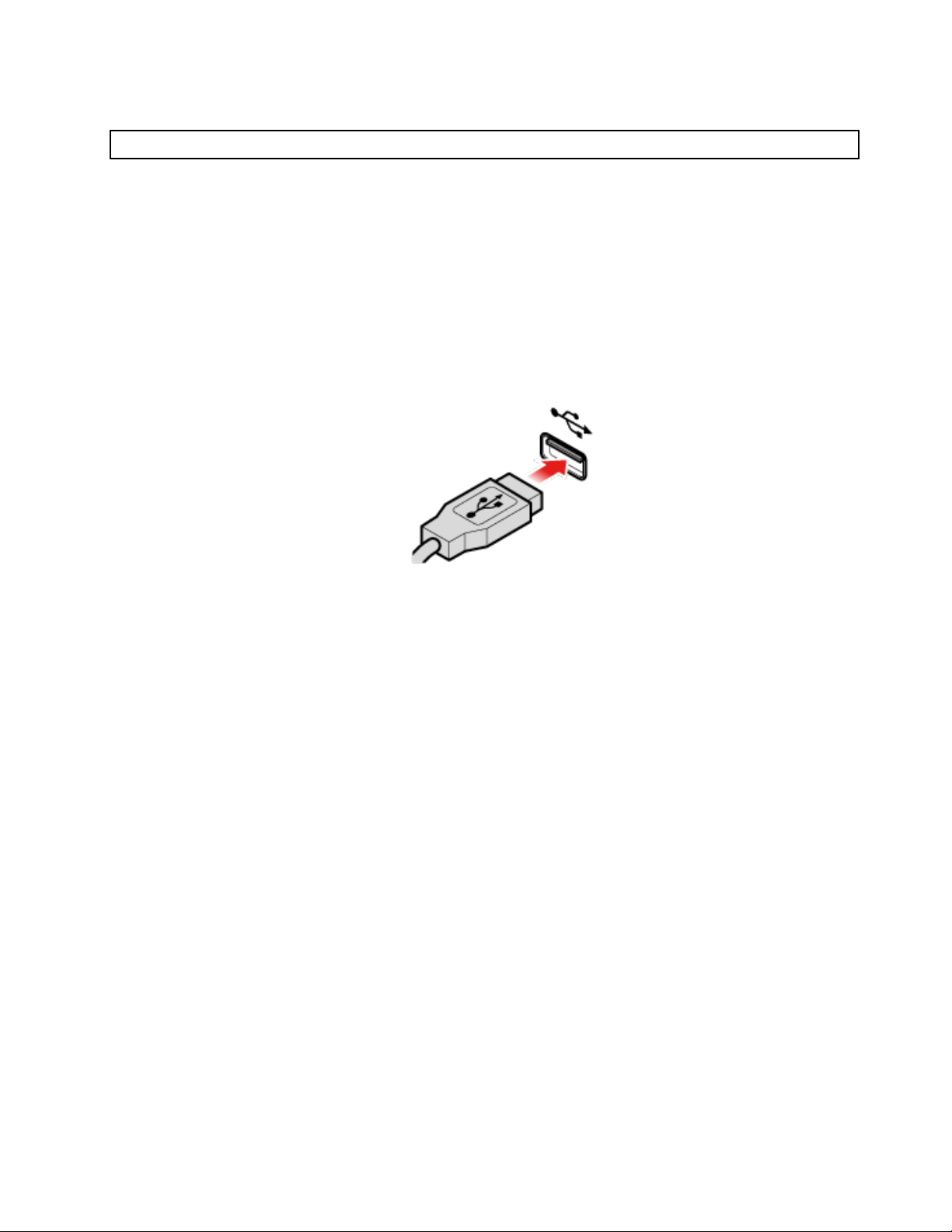
更換鍵盤或無線鍵盤
附註:無線鍵盤僅限部分型號提供。
更換鍵盤
1.關閉電腦,並拔掉電源插座上的所有電源線。
2.拔掉電腦上舊鍵盤連接線。
3.將新鍵盤連接至電腦上的適當接頭。
圖 例 7. 更 換 鍵 盤
更換無線鍵盤
1.移除舊的無線鍵盤。
2.從包裝中取出新的無線鍵盤。
第5章.更換硬體15
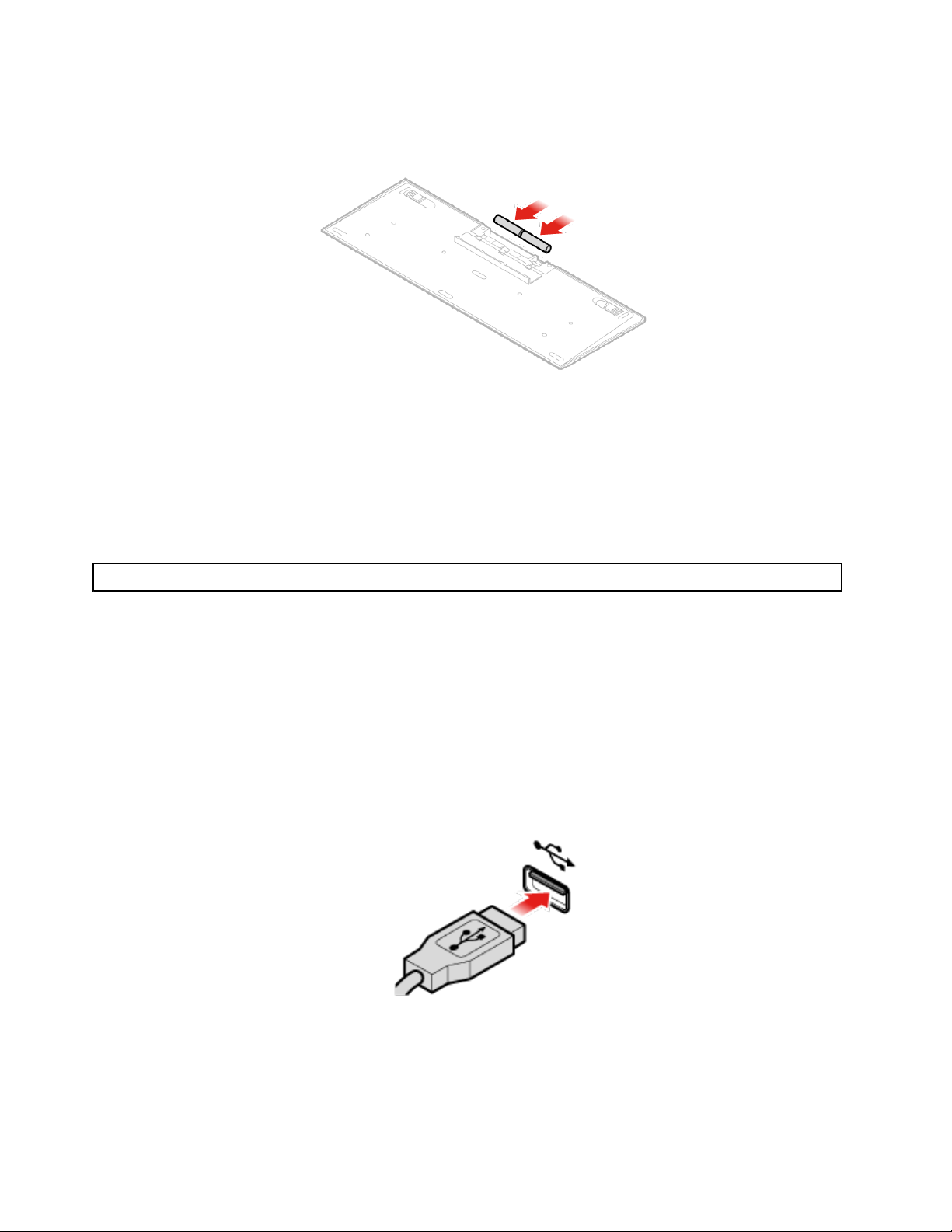
3.打開電池槽蓋,再根據示極器位置裝入兩顆AAA電池。
圖 例 8. 更 換 無 線 鍵 盤
4.取出鍵盤槽或無線滑鼠盒中的USB硬體鎖,並將其連接到電腦上其中一個可用的USB接頭。
5.關上槽蓋。此時即可開始使用鍵盤。
更換滑鼠或無線滑鼠
附註:無線滑鼠僅限部分型號提供。
更換滑鼠
1.關閉電腦,並拔掉電源插座上的所有電源線。
2.拔掉電腦上舊滑鼠連接線。
3.將新滑鼠連接至電腦上的適當接頭。
圖 例 9. 更 換 滑 鼠
16ThinkStationP320Tiny使用手冊和硬體維護手冊
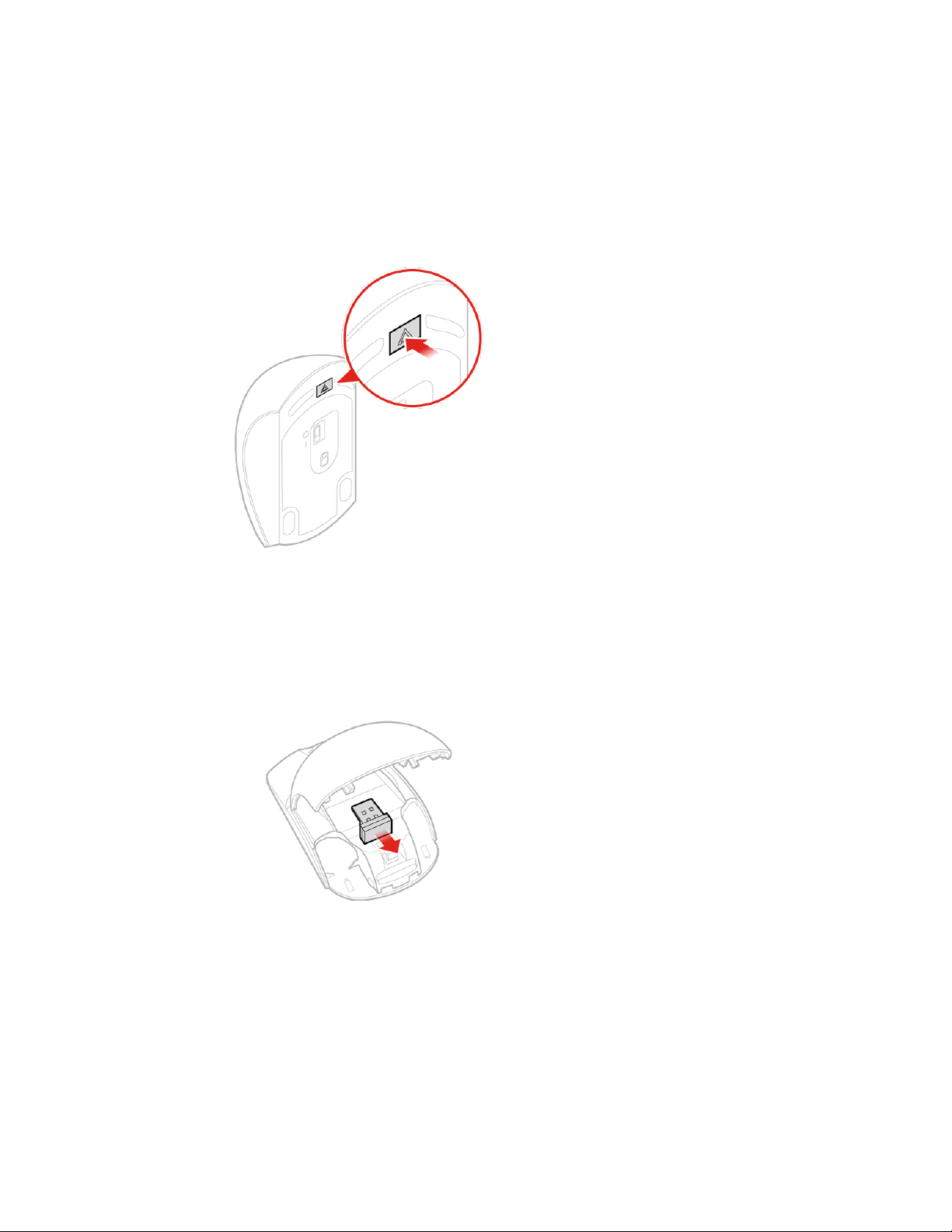
更換無線滑鼠
1.拔掉電腦上的USB硬體鎖。然後,移除舊的無線滑鼠。
2.從包裝中取出新的無線滑鼠。
3.打開電池槽蓋,再根據示極器位置裝入兩顆AAA電池。
a.打開電池槽。
圖 例 10. 打 開 電 池 槽
b.取出USB硬體鎖。
圖 例 11. 取 出 USB 硬 體 鎖
第5章.更換硬體17
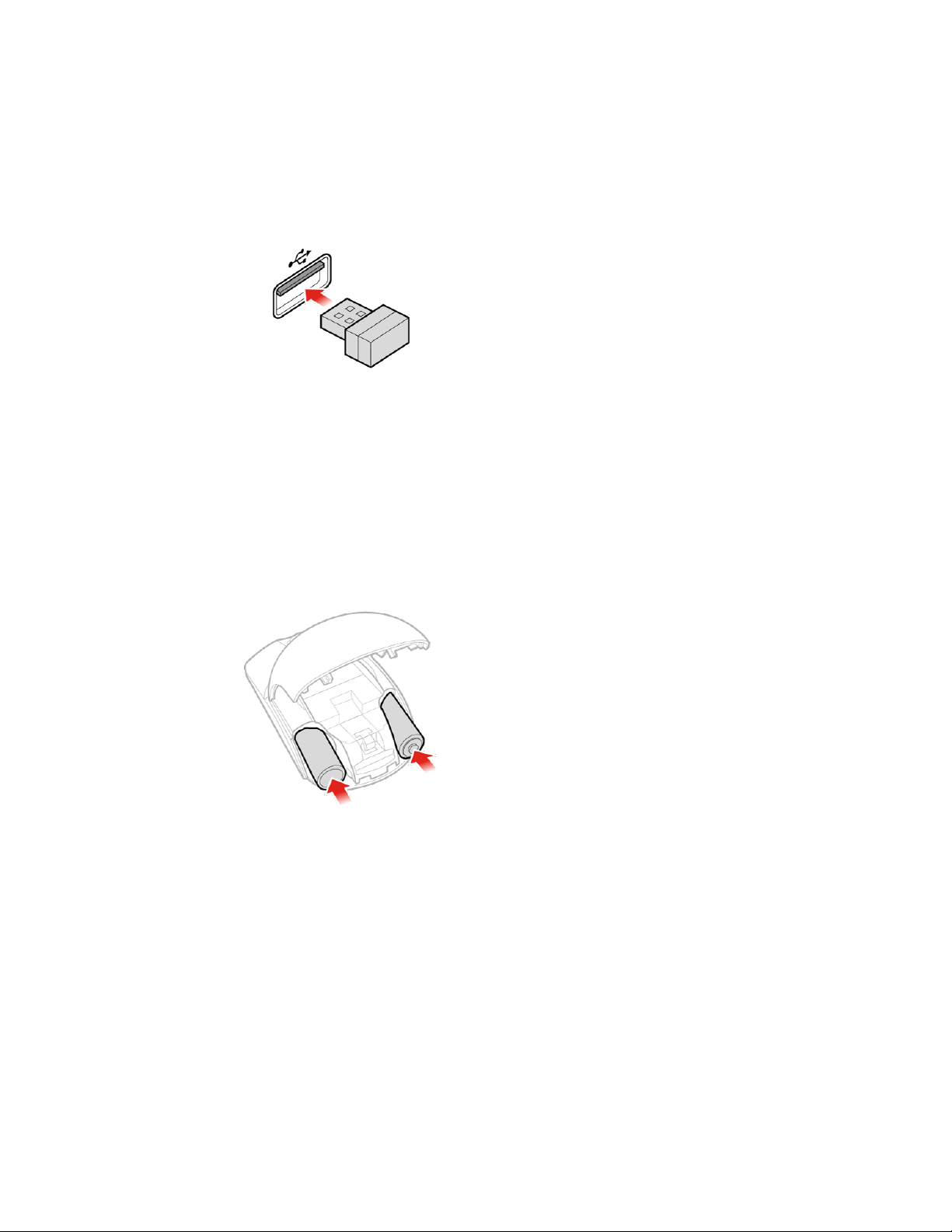
c.將USB硬體鎖連接到USB接頭。
圖 例 12. 將 USB 硬 體 鎖 連 接 到 USB 接 頭
d.安裝滑鼠電池。
圖 例 13. 安 裝 滑 鼠 電 池
18ThinkStationP320Tiny使用手冊和硬體維護手冊
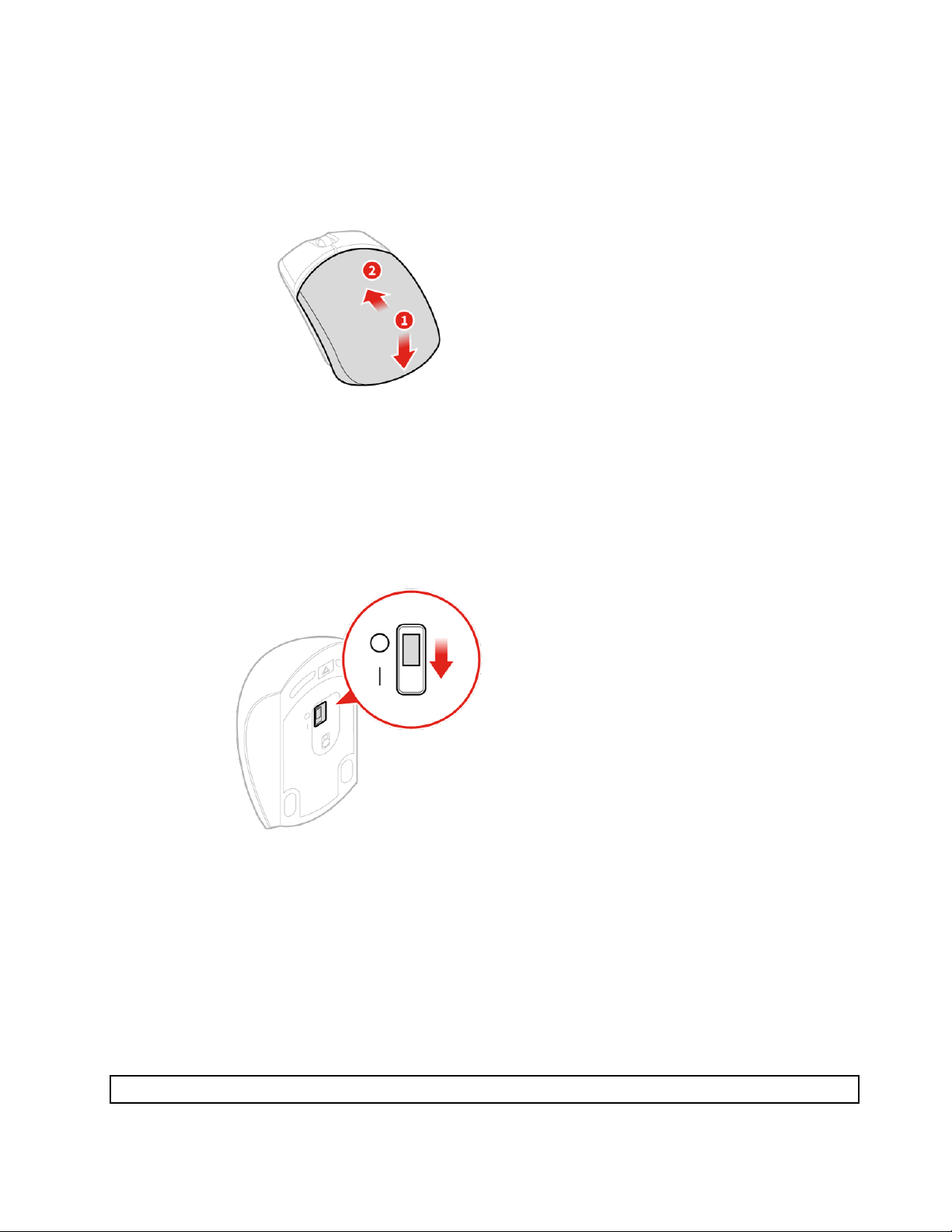
e.關上電池槽蓋。
圖 例 14. 關 上 電 池 槽 蓋
f.將電源開關推到開啟位置。
圖 例 15. 將 電 源 開 關 推 到 開 啟 位 置
附註:
•綠色LED表示滑鼠可供使用。
•閃爍的琥珀色LED表示電池電力過低。
•沒有使用滑鼠時,請將電源開關推到關閉位置以延長電池續航力。
•從電腦拔掉USB硬體鎖之後,請將它存放在無線滑鼠盒或無線鍵盤槽中。
更換電源整流器
注意:請務必先閱讀
重 要 產 品 資 訊 手 冊
,再打開電腦或嘗試進行任何維修。
第5章.更換硬體19
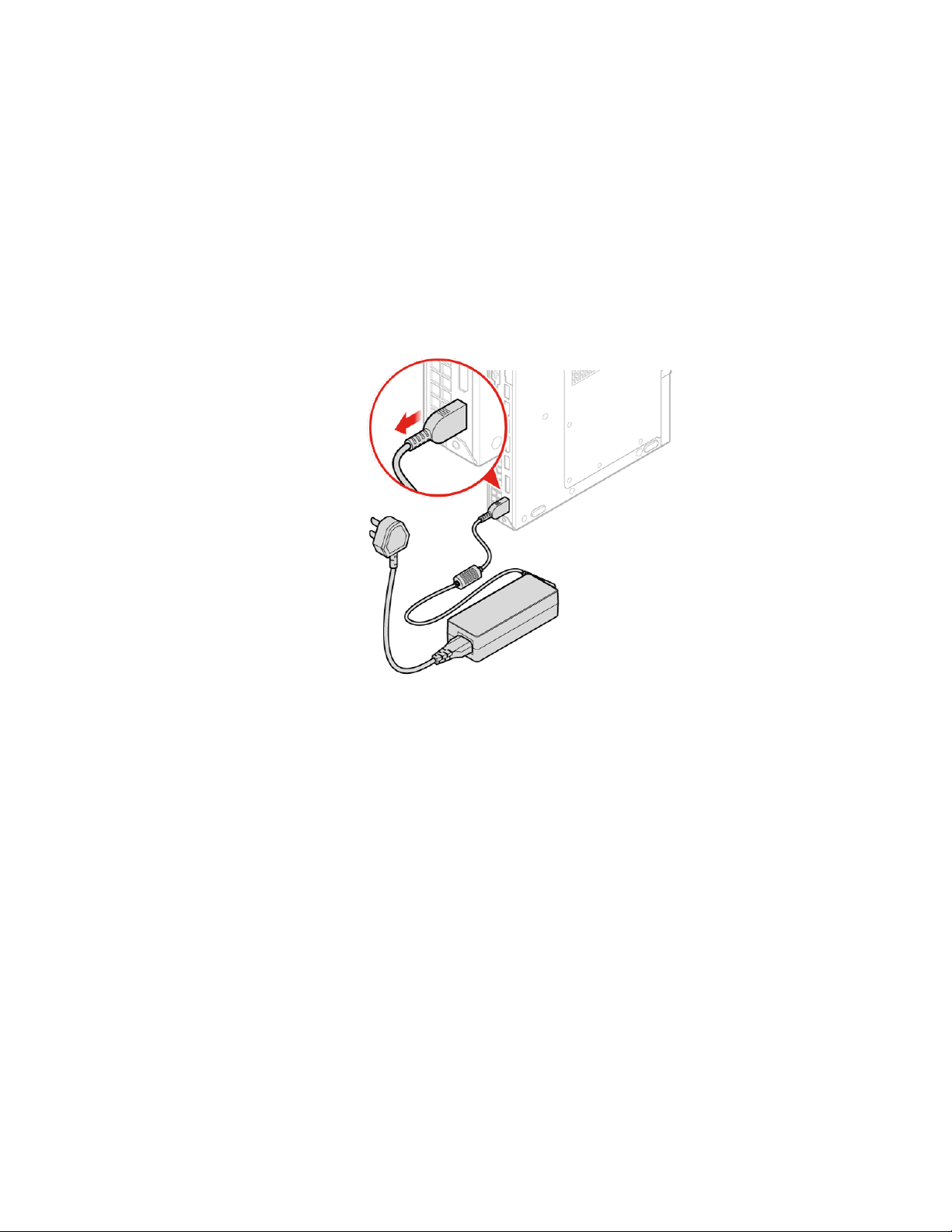
附註:P320Tiny電腦支援下列一體式(TIO)顯示器型號:Tiny-in-One23-顯示(機型:10DQ)、
Tiny-in-One22-顯示(機型:10LK)、Tiny-in-One24-顯示器(機型:10LL)、TIO22Gen3-顯示器
(機型:10R1)、TIO22Gen3Touch-顯示器(機型:10R0)、TIO24Gen3-顯示器(機型:10QY)和
TIO24Gen3Touch-顯示器(機型:10QX)。使用P320Tiny電腦與TIO顯示器搭配時,請確定您使用
的是P320Tiny電腦隨附的135W電源整流器。
1.從磁碟機中取出所有媒體,然後關閉所有連接的裝置和電腦。
2.拔掉電源插座上的所有電源線,以及拔掉所有連接到電腦的纜線。
3.更換電源整流器。
附註:您的電源線外觀可能與圖例所示不同。
a.卸下電源整流器。
圖 例 16. 卸 下 電 源 整 流 器
20ThinkStationP320Tiny使用手冊和硬體維護手冊
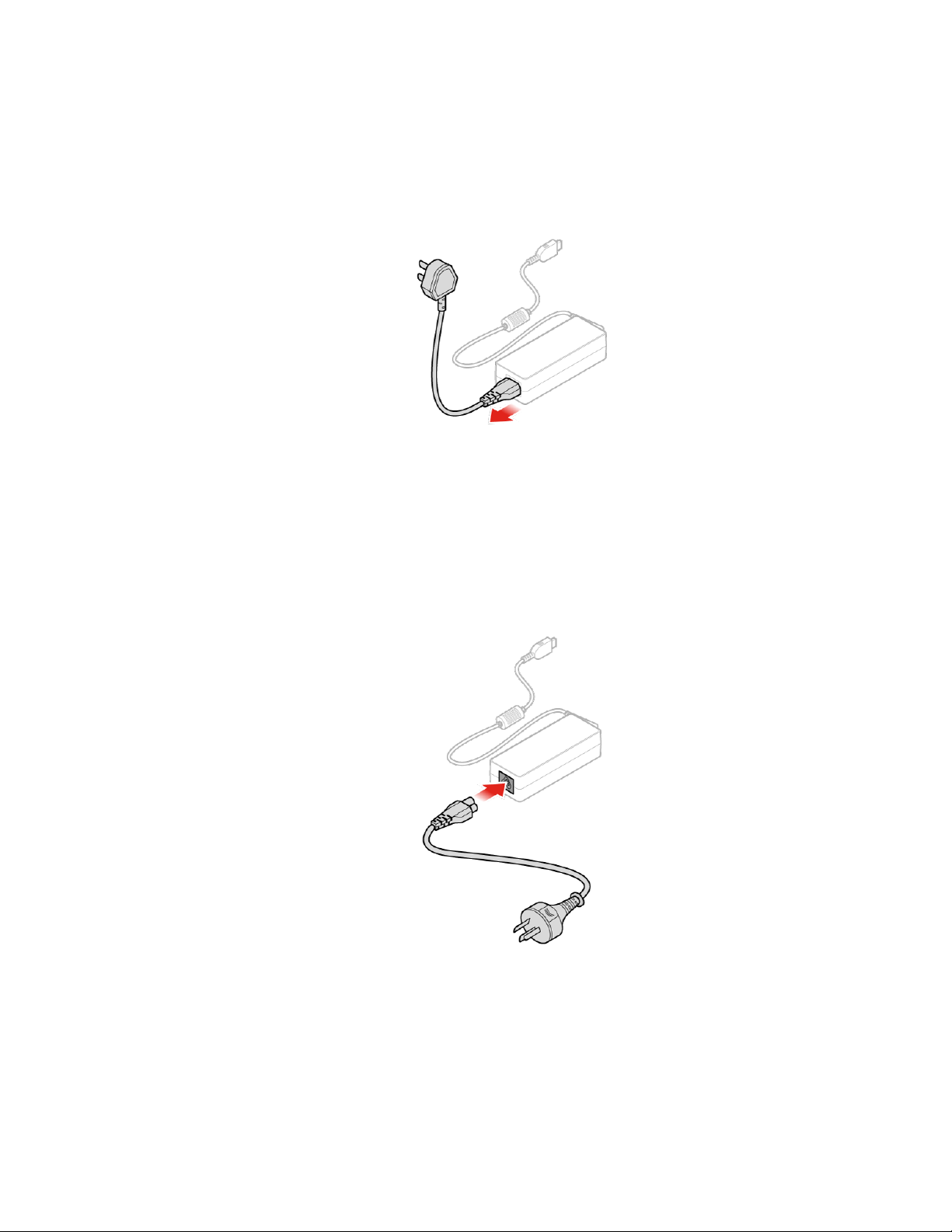
b.拔掉電源線。
圖 例 17. 拔 掉 電 源 線
c.安裝電源線。
圖 例 18. 安 裝 電 源 線
第5章.更換硬體21
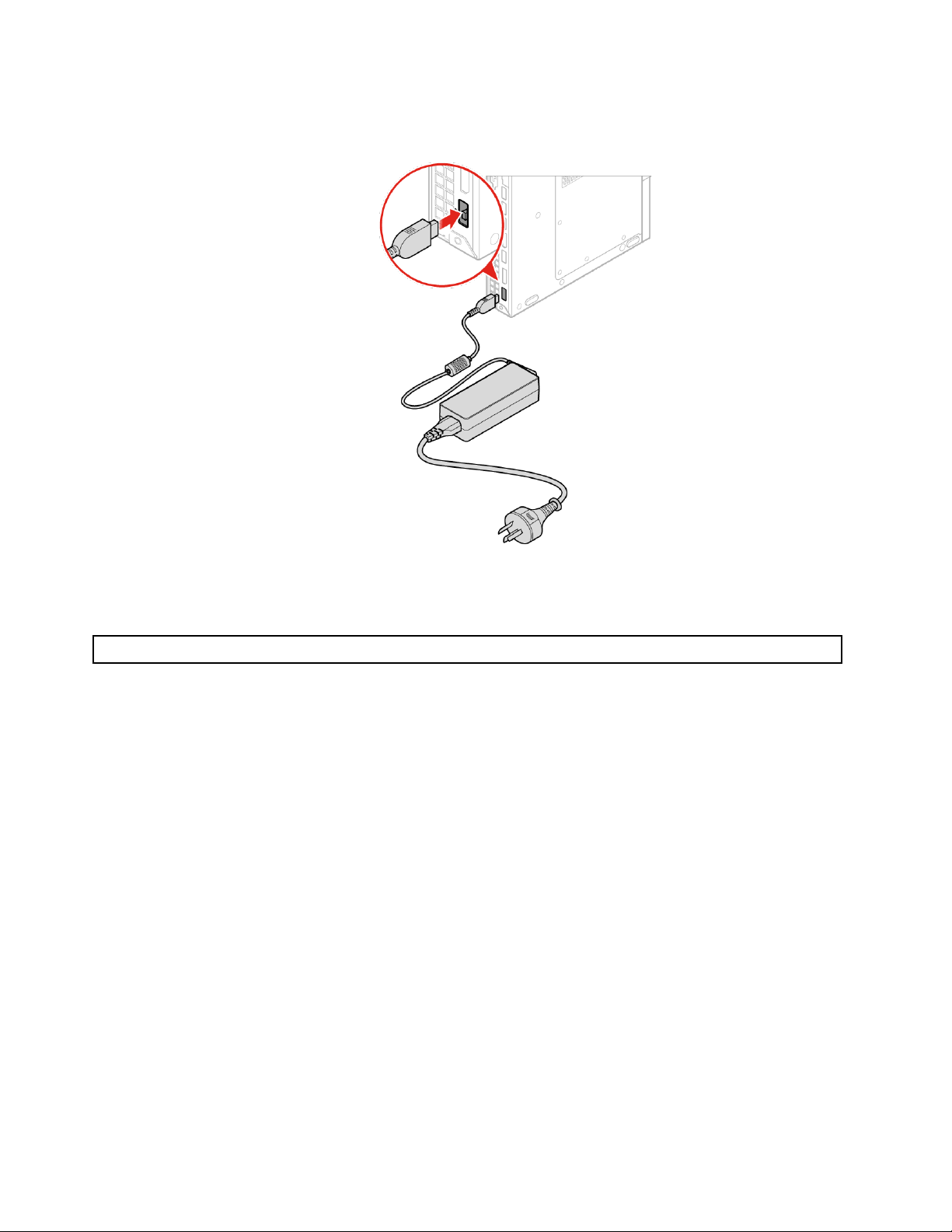
d.安裝電源整流器。
圖 例 19. 安 裝 電 源 整 流 器
更換直立架
注意:請務必先閱讀
1.從磁碟機中取出所有媒體,然後關閉所有連接的裝置和電腦。
2.拔掉電源插座上的所有電源線,以及拔掉所有連接到電腦的纜線。
3.更換直立架。
重 要 產 品 資 訊 手 冊
,再打開電腦或嘗試進行任何維修。
22ThinkStationP320Tiny使用手冊和硬體維護手冊
